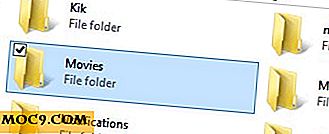Sleipnir 3: דפדפן אינטרנט Tabbing במיטבה [Mac]
עבור רוב האנשים, הוספת דפדפן אינטרנט חדש למערכות שלהם היא תהליך שהם מעדיפים להתעלם ממנו. רובנו יש קשרים חזקים עם דפדפני האינטרנט שלנו, כי אנחנו השקיעו כמות גדולה של זמן כדי להתאים אישית את זה כדי להתאים לצרכים שלנו. אז מה עושה Sleipnir 3 שונה? ממשק האינטרנט היפה של הדפדפן, ביצועים מהירים והתאמה אישית הופך את Sleipnir 3 לדפדפן שאנשים רבים עשויים לשקול. היום, ניקח סיור נחמד של Sleipnir 3 כדי לראות מה יש להציע.
Sleipnir יש את המראה
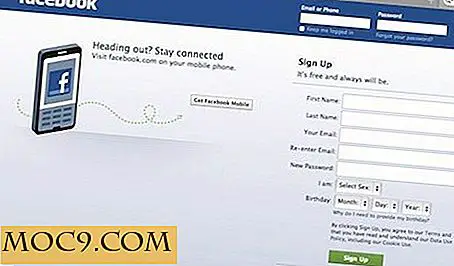
הממשק מתאים בדיוק עם המערכת ואת ממשק MAC הכולל אנחנו רגילים. הכרטיסיות, הסימניות ושאר הפקדים שלך נמצאים בחלק העליון, והמרכז מוגבל לחוויית הדפדפן שלך. בצד שמאל למעלה, יש לך את הכוכב המאפשר לך ליצור את הסימניות שלך. ליד זה, יש לך את הכרטיסיות אשר חזותית יותר ממה שאנחנו רגילים. הימנית העליונה מלמעלה מראה לך את האתר שבו אתה נמצא כרגע. הממשק בכללותו מוודא כי חוויית הצפייה שלך נקייה יותר מתמיד, כלומר, אין שורת כתובת שוכב סביב מקבל בדרך. אם אתה מוצא את עצמך בהלה, פשוט לחץ על "Command + L" כדי להציג את הסרגל.
Sleipnir יש כרטיסיות גדול

כפי שאתה יודע, את הכרטיסיות בסעיף הוא החלק הגדול ביותר של Sleipnir. זה מה שמושך אנשים רבים לקראת הולך עם Sleipnir. הכרטיסיות, כפי שצוין קודם, הן חזותיות יותר, ולא רק טקסטים עומדים מתחת לשורת הכתובת. Sleipnir להתמקד עושה כרטיסיות חזותית היא למעשה דבר טוב. כאשר אתה חושב על זה, אתה משתמש סימניות, מועדפים, ואריחים יותר ממש צורך להזין בשורת הכתובת. במקום שיש את הבר שם בחוץ, לא תמיד בשימוש, הכרטיסיות מתמקדות כי הם משמשים הרבה יותר.
עם זאת, התצוגה היא קטנה מכדי שניתן יהיה לסמוך עליה כמזהה שעליה תבוצע לחיצה על הכרטיסייה. Sleipnir יודע זאת, ולכן הטקסט זמין כאשר אתה מרחף את הבית שלך מעל הכרטיסייה. כמובן, המעבר בין הכרטיסיות קל יותר מזה. אם ברצונך להשתמש במחוות, החלק את שתי אצבעותיך ימינה או שמאלה, באותו אופן שבו אתה עובר לדף הקודם ב- Safari.
Sleipnir הוא Univeral

במהלך הסקירה שלי, ידעתי על העובדה כי Sleipnir זמין על מערכות אחרות. עם זאת, עד שאני יונה לתוך ובחן את היישום על iPhone האם שמתי לב כמה אוניברסלי ומשולב Sleipnir הוא עם iOS שלך ואפילו Windows ו- Android התקנים. לדוגמה, פקדים שתבצע על Sleipnir, כאשר מחובר עם iPhone שלך, מאפשר לך לבצע פקדים על iPhone שלך. זה יכול להיות בצורה של ביצוע שיחות טלפון כדי לקבל הודעות. בדקתי את האינטגרציה של המפות כאשר יצאתי לסוף השבוע. אני צריך כיוונים, אבל העדיפו לקבל את ההוראות מוכן על iPhone שלי לפני. כל מה שהייתי צריך לעשות זה שסליפניר שלח את ההוראות לטלפון שלי, והנה אתה הולך.
Sleipnir הוא תכונה ארוז

ראשית, כדי לסיים את השבח שלי עבור תכונות Sleipnir הכרטיסיות, הדפדפן היה TileTab. זה מאפשר לך לראות את הלשוניות הפתוחות שלך בכל אזור אחד. תוכל גם לסווג את הכרטיסיות הפתוחות שלך, וכך תוכל להפריד כרטיסיות לטיול, למחקר ועוד. הם מתנהגים בערך כמו סימניות. מלבד כרטיסיות, רשת חברתית משולבת. זה מאפשר לך לשתף את אתרי הרשתות החברתיות ואפילו לשמור iCloud. מערכות נתמכות אחרות כוללות טוויטר, פייסבוק, Instapaper, Dropbox, Evernote, Google+, Flickr ועוד.
Sleipnir של חוזק ופגמים
Sleipnir הוא דפדפן נהדר. מה מנצח ההצבעה שלי הוא כרטיסיות, הוגן מרובע, הכרטיסיות היא מה שהופך את היישום שווה להוריד. היכולת להתמקד יותר על כרטיסיות, ומאפשר לך להפוך אותם לקטגוריות באמת קורא את תשומת לבי. גם עכשיו, יש לי ארבע כרטיסיות לפתוח ספארי שלי בשל העובדה כי אני צריך לפתוח וורדפרס, האתר פתוח לפורמט מאמר זה, הדוא"ל שלי פתוח, וכרטיסייה פתוחה להתייחס חזרה על העובדה מעקב.
עם זאת, כפי שאתה פשוט לקרוא, אני משתמש כרגע ספארי, הדפדפן שאני משתמש מאז פתחתי את הקופסה הראשונה שלי MAC. זה מראה את הפגמים של Sleipnir, כולל את מביך ללמוד ממשק, היה קצת הרבה בשבילי רוצה ללמוד על לוח הזמנים העמוס שלי. עם זאת, זה רק לי. עבור משתמש מזדמנים, אתה יכול באמת אוהב Sleipnir.
הכרטיסיות, iOS הכבד, Windows Phone ו- Android, והעיצוב היפהפה עשוי להמיר אותך מהדפדפן הנוכחי שלך. מסיבה זו, אני אשמור Sleipnir על המזח שלי, המאפשר לאורחים Mac שלי יש בחירה בין Firefox או Sleipnir כאשר הם משתמשים במחשב הנייד שלי. אני יכול אפילו למצוא את עצמי על סליפניר כמה פעמים לשימוש מזדמן. בסך הכל, Sleipnir מקבל את הקול שלי. מה דעתך על כרטיסיות Sleipnir? תן לי לדעת את ההערות להלן.

![[Windows]: כיצד להוסיף לוגו מותאם אישית למחשב](http://moc9.com/img/windows-sys-logo1.jpg)


![עיבוד תמונה אצווה קל עם ImBatch [Windows]](http://moc9.com/img/imbatch-installation.jpg)